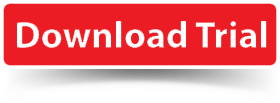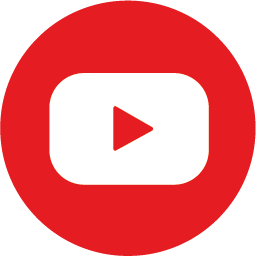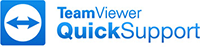Wie kann ich die Multi-Faktor Authentifizierung für meinen Account abschalten?
Zuerst muss ich in mein Trimble Konto gehen: über die Seite www.sketchup.com
Dann rechts oben anmelden mit meiner E-Mail Adresse und meinem Passwort.
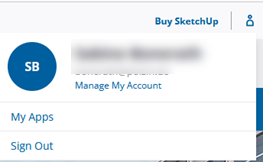
Dann auf My Apps gehen.
Das Konto öffnet sich und ganz links steht der Name des Kontoinhabers , darunter seine email Adresse und darunter steht Profil bearbeiten- das anwählen!
Dann öffnet sich die Übersicht über die Profil Eigenschaften:
Auf der rechten Seite unter Multi-Faktor-Authentifizierung den Schieberegler nach links schieben, dann ist diese Option ausgeschaltet.
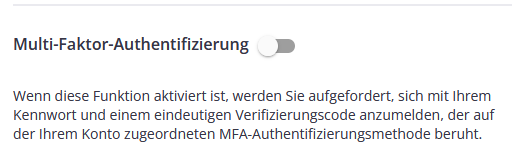
Wie kann ich die Standard Ablage in SketchUp wieder einschalten, wenn ich diese aus Versehen ausgeschaltet habe?
Ich gehe auf Fenster – Standard-Ablage – Ablage anzeigen…
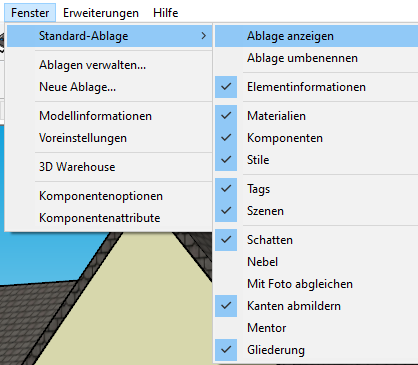
Im unteren Bereich kann ich außerdem einzelne Ordner der Ablage einschalten:
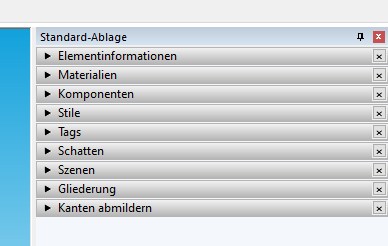
Wo kann ich sehen, welche Erweiterungen ich habe und ob diese aktiv geschaltet sind?
Unter dem Reiter Erweiterungen – Erweiterungsmanager:
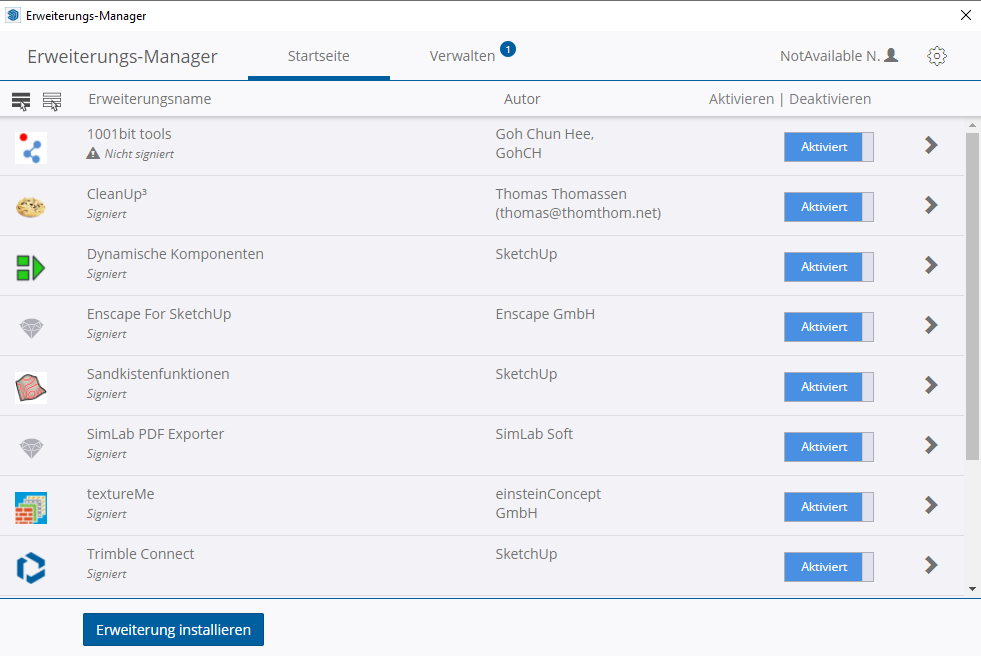
Kann ich mit SketchUp fotorealistische Bilder erzeugen (rendern)?
Das SketchUp Layer-Fenster ist eingeschaltet, wird aber nicht auf dem Monitor angezeigt. Was tun?
Das kann schon einmal vorkommen, besonders beim Wechsel von Mehrschirm-Konfigurationen. Meistens hilft diese Lösung: Menüpunkt Fenster - Voreinstellungen - Arbeitsbereich - Arbeitsbereich zurücksetzen.
Gibt es einen Viewer (Betrachter) für SketchUp-Modelle?
Ja, es gibt einen Viewer, der von der SketchUp Downloadseite heruntergeladen werden kann. Er ist aber nur in englischer Sprache verfügbar.
Natürlich kann auch die SketchUp FREE (MAKE) Version zur Sichtung von SketchUp-Modellen herangezogen werden. Allerdings sollte man sich darüber im Klaren sein, dass mit letzterer auch Änderungen möglich sind, die bei Viewern bewusst unerwünscht sind. Im kommerziellen Umfeld kommt diese Lösung leider nicht in Frage, da eine kommerzielle Nutzung von SketchUpFREE (früher MAKE) nicht gestattet ist.
Tipp:
Zuletzt möchten wir auf die Möglichkeit hinweisen, eine 3D PDF - Datei zu erzeugen. Hierfür ist ein kostenpflichtiges Zusatzprodukt (Simlab 3D PDF Exporter, in unserem Webshop erhältlich) erforderlich. Die Investition lohnt sich aber, da auch alle Szenen zum Anklicken zur Verfügung stehen. Zudem braucht der Adressat einer 3D PDF - Datei keine weitere Software zu installieren, den Acrobat Reader hat ja wohl jeder Windows Anwender auf seinem Rechner
Wie kann ich die Belegung der Leertaste mit dem Auswahl (Pfeil) Befehl wiederherstellen?
In SketchUp oben auf den Reiter Fenster gehen, dann auf Voreinstellungen und dann in der linken Liste auf Tastenkombination klicken. Hier kann man die Belegung aller Tasten verändern. Wenn man rechts unten auf Alle zurücksetzen klickt, setzt man alle Belegungen auf Standard zurück, d.h. in diesem Fall die Leertaste ist wieder mit dem Auswahl-Befehl belegt.
Welche Dateiarten kann SketchUp exportieren?
Sie können 3D-Modelle in verschiedenen 2D- und 3D-Formaten in andere Programme exportieren:
Exportieren von 2D-Bildern Ihrer Modelle.
-
- JPEG-Bild (.jpg)
- Portable Network Graphics (.png)
- Tagged Image File (.tif)
- Windows Bitmap (.bmp).
- Portable Document Format (.pdf)
- Encapsulated PostScript Format (.eps)
- Epix (.epx)
- AutoCAD (.dwg, .dxf)
- Modelle in Google Earth platzieren. Sie können SketchUp-Modelle in Google Earth platzieren, indem Sie den Befehl "Place Model" verwenden. SketchUp erkennt automatisch die Version von Google Earth, die Sie verwenden (3 oder 4), und erstellt die entsprechende .kmz-Datei. (Die neuen Versionen von Trimble SketchUp und Google Earth unterstützen jetzt die Darstellung von Texturen und Bildern in Google Earth.)
- Eine Google Earth-Datei direkt in das .kmz- (Google Earth 3 oder 4) Format exportieren. Google Earth 3-Dateien können in beiden Versionen von Google Earth angesehen werden. Texturen werden jedoch nur in Google Earth 4 angezeigt. Google Earth 4-Dateien können nicht in Google Earth 3 angesehen werden.
- SketchUp-Modelle mit anderen im 3D-Warehouse teilen. Wenn Sie Modelle hochladen, die in Google Earth über einen Ort verfügen, wird dabei sowohl eine SketchUp- (.skp) als auch eine Google Earth 3- (.kmz) Datei erstellt. Wenn Sie die neue Version von Trimble SketchUp (am oder nach dem 12. Juni 2006 heruntergeladen) verwenden, wird beim Hochladen auch eine Google Earth 4- (.kmz) Datei erstellt.
- Animationen und Rundgänge als MOV- oder AVI-Dateien exportieren.
- Animationen als 720p HD-Videos in den Formaten H.264, AVI und WebM exportieren.
- 3D-Modelle in zusätzliche Formate exportieren:
- 3DS (.3ds)
- AutoCAD DWG (.dwg)
- AutoCAD DXF (.dxf)
- FBX (.fbx).
- OBJ (.obj)
- XSI (.xsi)
- VRML (.vrml)
Last but not least bietet das SketchUp 3D-Warehouse weitere Export-Tools an, so kann zum Beispiel sehr schnell ein Export-Tool zur Erstellung von STL Dateien für den 3D-Druck heruntergeladen werden.
Welche Dateiarten kann SketchUp importieren?
Über den Befehl "Datei › Importieren" können Sie verschiedene Arten von 2D- und 3D-Dateien importieren.
2D-Bilder:
- JPEG-Bild (.jpg)
- Portable Network Graphics (.png)
- Tagged Image File (.tif)
- Targa File (*.tga)
- Windows Bitmap (.bmp)
3D-Modelle und Informationen:
- SketchUp (.skp).
- Google Earth-Gelände. Hinweis: Sie können das aktuelle Bild des gerade in Google Earth angezeigten Geländebildes - als Schwarz-Weiß-Schnappschuss - übernehmen, indem Sie auf die Schaltfläche "Get Current View" klicken. Daraufhin werden zwei Versionen des Geländebildes importiert: 2D und 3D. Sie können zwischen diesen Bildern hin- und herwechseln, indem Sie auf die Schaltfläche "Toggle Terrain" klicken. Die Geländebilder dienen nur als Referenz. Sie werden nicht mitübertragen, wenn Sie Ihr Modell in Google Earth platzieren. Die Bilder enthalten eine Referenz auf den Längen- und Breitengrad des Ortes in Google Earth. Daher können Sie es auch für Schattenstudien verwenden. Google Earth exportiert keine eigenen 3D-Gebäude (die Gebäude, die angezeigt werden, wenn Sie die Ebene "3D-Gebäude" in Google Earth auswählen). Diese Informationen sind lizenziert und können nicht weiter gegeben werden. Daher können Sie diese Gebäude nicht in SketchUp importieren.
- 3DS (.3ds) Hinweis: Wenn Sie möchten, dass eine 3DS-Importdatei Texturen enthält, müssen Sie die Texturdateien vor dem Importieren im gleichen Ordner speichern, in dem sich auch die 3DS-Datei selbst befindet.
- AutoCAD (.dwg, .dxf)
- DEM (.dem, .ddf)
Wie kann ich SketchUp Zusatztools finden und installieren?
Unter Erweiterungen – Extension Warehouse oder
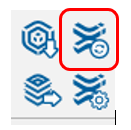
Dann öffnet sich das Extension Warehouse:
Hier kann man ganz oben entweder nach Kategorien suchen oder einen Toolnamen oben in der Leiste eingeben
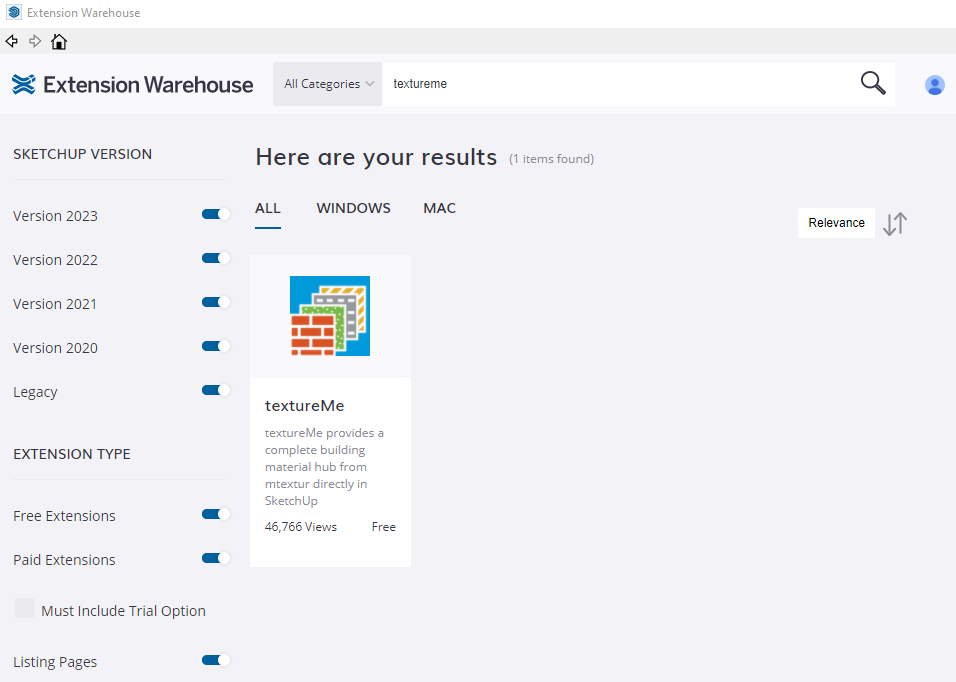
Dann werden dementsprechend vorhandene Zusatztools angezeigt, hier z.B. Textureme
Wenn man dieses anwählt:
Wird die Beschreibung dieses Tools aufgerufen , es wird angezeigt , ob es etw. kostet oder ein freies Tool ist,
man findet einen Installationsbutton,
ganz unten ist eine kurze Beschreibung, um zu verstehen, was dieses Tool kann.
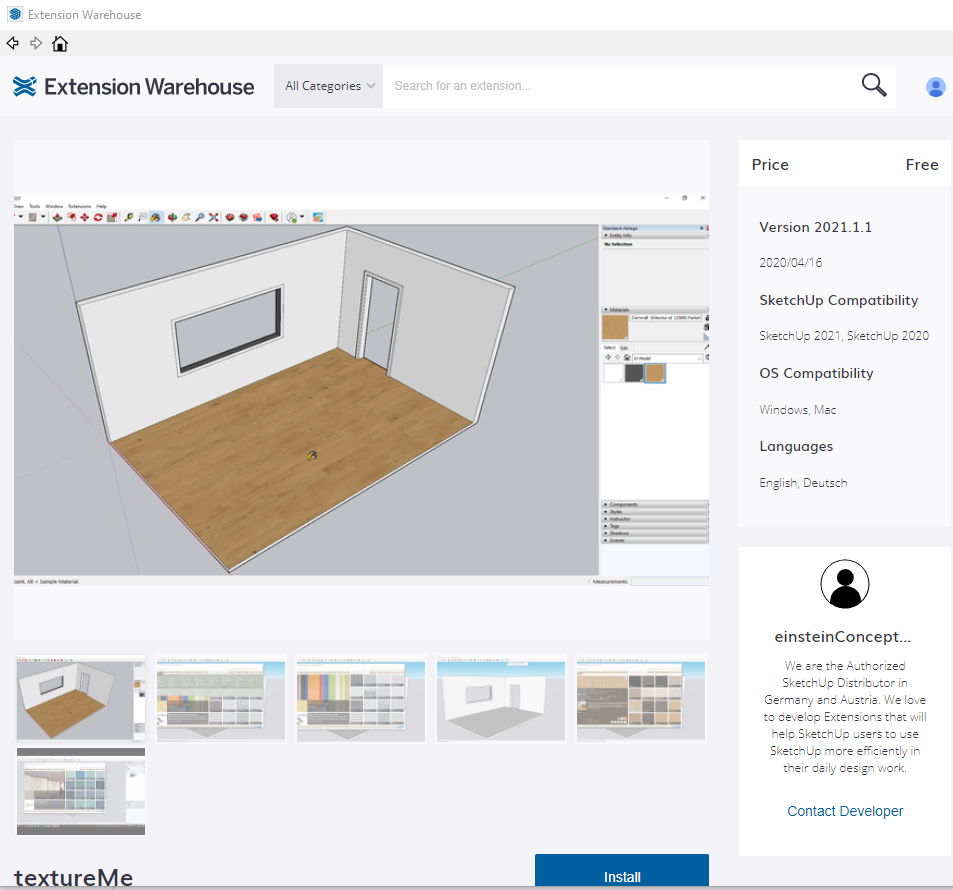
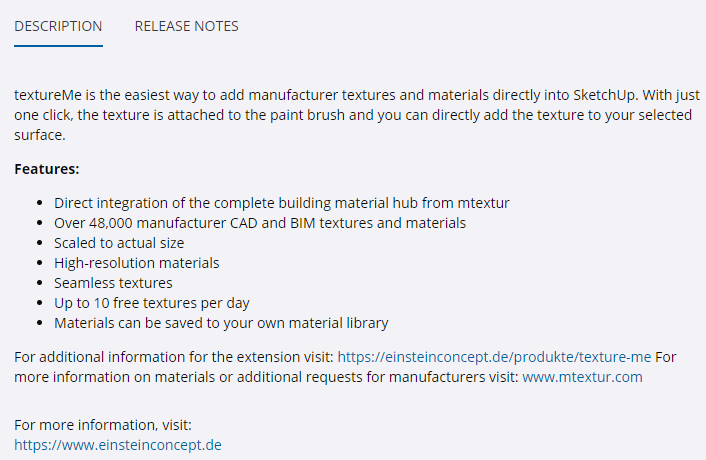
Wenn man auf installieren geklickt hat, erscheint dieses Tool in der Oberfläche von SketchUp, man kann es auch über Ansicht – Symbolleisten aus und an schalten
POLZIN Systemhaus
Auf dem Goldberg 9
53347 Alfter bei Bonn
Telefon 0228 / 9 87 36 - 0
Telefax 0228 / 9 87 36 - 44
Mail: info@polzin.de